Энциклопедия 3ds max 6
Окно диалога Render...
Рис. 15. 82. Окно диалога Render to Textures (Визуализация в текстуры) с раскрытыми свитками General Settings (Общие настройки) и Objects to Bake («Запекаемые» объекты)
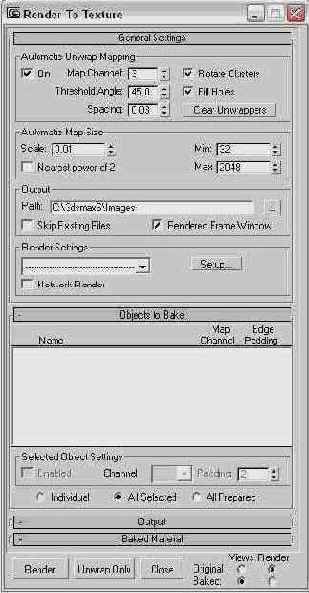
- Выберите тип «запекаемой» текстуры. Для этого разверните свиток Output (Выход) и убедитесь, что в столбце Element Name (Имя элемента) таблицы свитка читается надпись Complete Map (Полная карта). Если нет, то щелкните на кнопке Add (Добавить) под таблицей свитка Output (Выход). В появившемся окне диалога Add Texture Elements (Добавление элементов текстуры) выделите строку Complete Map (Полная карта) и щелкните на кнопке Add Elements (Добавить элементы). Такой выбор означает, что в результате визуализации будет построено изображение плоской развертки поверхности объекта, на который нанесен материал, с учетом всех факторов освещения: теней, зеркальных бликов, зеркальных отражений и т. и. Формируемое изображение по умолчанию имеет размер 256x256 точек и сохраняется в папке \images, вложенной в корневую папку с программным обеспечением max 6, иод именем... CompleteMap. tga, где вместо МНОГОТОЧИЯ добавляется имя объекта. В нашем примере для формируемого изображения текстуры будет использовано имя Plane0lCompleteMap. tga. Это имя должно читаться в первом столбце таблицы свитка Output (Выход). Укажите, в какой канал «запекаемого» материала будет помещаться текстурная карта Complete Map (Полная карта). Для этого раскройте список Target Map Slot (Канал для карты) и выберите в нем строку Diffuse Color (Диффузный цвет).
- Щелкните в нижней части окна диалога Render to Textures (Визуализация в текстуры) на кнопке Render (Визуализировать). Спустя какое-то время в окне визуализированного кадра появится изображение поверхности примитива-плоскости в виде текстуры, «запеченной» вместе с условиями освещенности, включая тени от сферы, как показано на рис. 15. 83.